La gestione dell'importazione consente una molteplicità di operazioni:
Importazione Clienti, Fornitori e Percipienti da Vialibera
1. Esportazione delle Anagrafiche Clienti, Fornitori, Percipienti da Vialibera
Dal menu principale selezionare Anagrafiche e effettuare un doppio click su Clienti, se si desidera effettuare la stampa dei clienti, o su Fornitori, se si desidera effettuare la stampa dei fornitori.
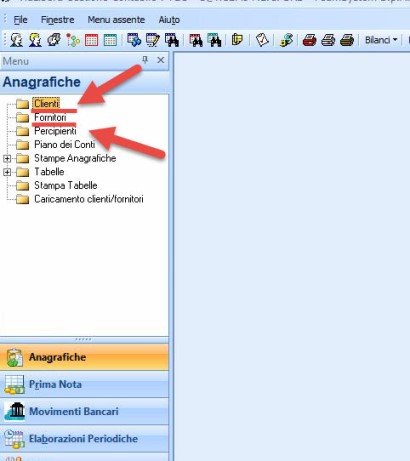
Successivamente, dalla finestra che si aprirà, selezionare le ditte di cui si vuole effettuare la stampa e cliccare sul pulsante Esporta
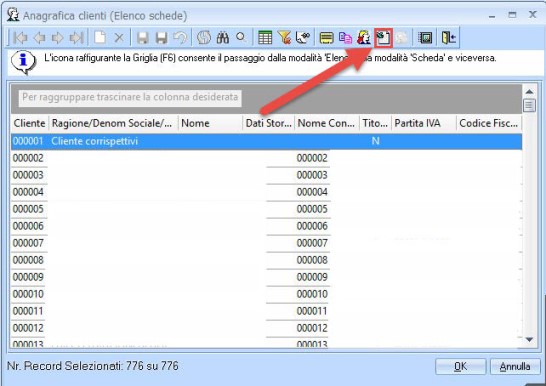
Dalla maschera successiva selezionare OK.
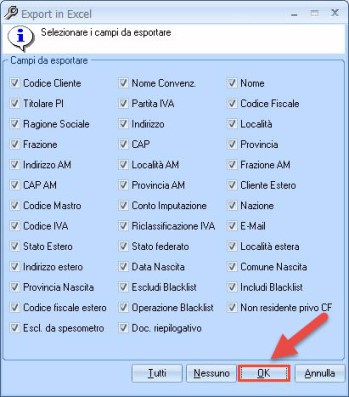
2. Importazione delle Anagrafiche Clienti, Fornitori, Percipienti in GBsoftware (file di esportazione creato da Vialibera) da .XLS
Per procedere cliccare sulla cartella "Dati anagrafici" e successivamente sulla sottocartella "Anagrafiche Clienti/Fornitori/Percipienti", di seguito selezionare, al punto "3) Importa le anagrafiche dei Clienti, Fornitori e Percipienti", l'opzione "Da Vialibera" e cliccare su "Avanti".

Nella finestra seguente l'utente dovrà semplicemente scegliere il file sorgente precedentemente esportato e selezionare Avanti.
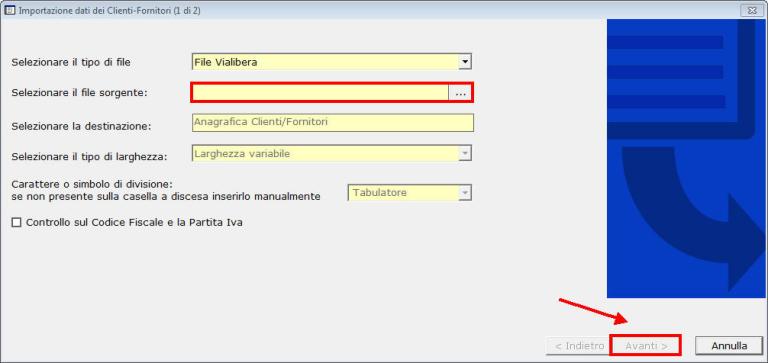
In automatico il software raccorderà i campi presenti nel file da importare con i Clienti/Fornitori di GBsoftware, cliccare su Avanti per proseguire.
Nel passo successivo verrà visualizzato l'elenco dei Clienti/Fornitori che sono disponibili per l'importazione.
Nella sezione centrale della maschera è presente una griglia la quale permette di visualizzare un'anteprima delle ditte presenti nel file di Vialibera.
Nel caso in cui le ditte trovate nel file siano già state importate, non sarà possibile importarle.
Per inserire tutti i codici ditta automaticamente cliccare sul pulsante 'Inserisci codifica ditte automaticamente' e sul campo Codice ditta verranno inseriti dei codici numerici progressivi e, ceccando la casella 'seleziona tutti', verranno selezionate tutte le caselle nella colonna 'Imp' dove sono stati inseriti i codici automaticamente.
.jpg)
Qualora il file contenga dati di ditte non presenti in anagrafica la cella 'Codice Ditta' verrà evidenziata di colore giallo. Per procedere con l'importazione inserire un codice ditta e selezionare la casella relativa nella colonna 'Imp'.

Selezionare Fine per importare le anagrafiche scelte.